Outlook: "Nevar izveidot failu" kļūda, atverot pievienoto failu
Risiniet "Nevar izveidot failu" kļūdu, kas rodas Microsoft Outlook, kad mēģināt atvērt pievienoto failu.
“Šī lietojumprogramma veica pārāk daudz pieprasījumu. Nospiediet atkārtot, lai turpinātu. 0x80860010.”
Ja esat saņēmis šo ziņojumu, lietojot Windows lietojumprogrammu vai Microsoft Store, iespējams, ka jūtaties apjucis. Bet neuztraucieties – šis raksts izskaidros šīs piekļuves kļūdas cēloni un, kas ir svarīgāk, kā to novērst.
Saturs
Šis konkrētais kļūdas kods ir saistīts ar lietojumprogrammu piekļuvi un pieteikšanos. Microsoft Store (vai no tā lejupielādēta lietojumprogramma) konstatē pārāk daudz pieprasījumu, kāda iemesla dēļ, un nosūta kļūdu, lai novērstu jūsu ierīces iespēju veikt vēl vairāk pieprasījumu. Viss ir labi, bet tas traucē jums lejupielādēt lietojumprogrammas datus, pieteikties un atgriezties Microsoft Store, lai atrisinātu problēmu.
Šai kļūdai ir vairāki cēloņi, tostarp:
Bet, kāds būtu cēlonis, šī ir kaitinoša problēma, tāpēc ļaujiet mums palīdzēt to novērst
Ja kā ir daudz kļūdas koda 0x80860010 cēloņu, tā arī ir daudz risinājumu. Neatmetiet cerību, ja pirmais neizdodas. Turpiniet izmēģināt dažādas metodes, līdz kāda darbojas.
Kļūda var būt saistīta ar jūsu lietotāja profilu. Lai pārbaudītu, vai tā ir, mēģiniet izrakstīties un atkal pieteikties. Alternatīvi, mēģiniet izveidot jaunu lietotāja profilu savā ierīcē un pieteikties ar to. Šeit ir, kā to izdarīt:
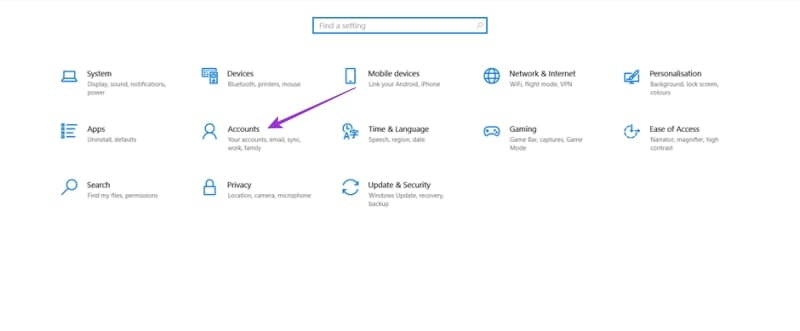
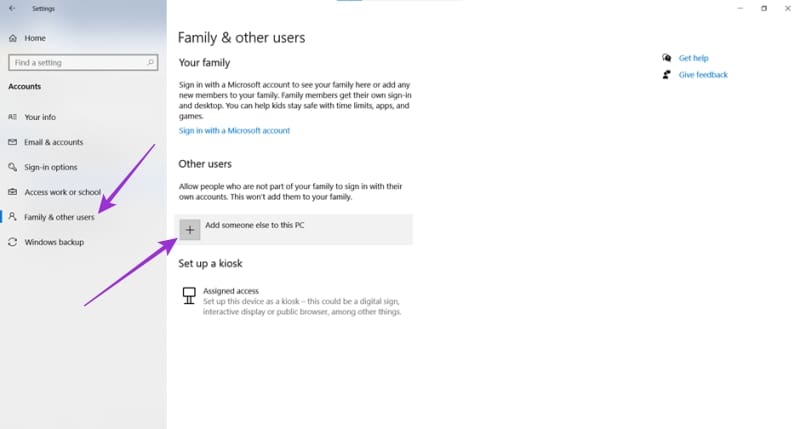
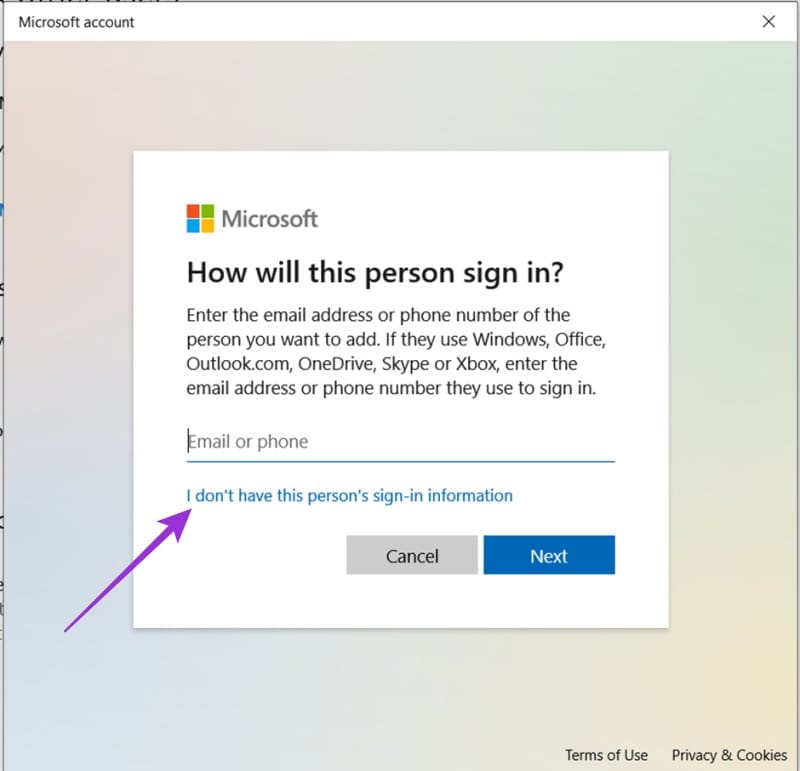
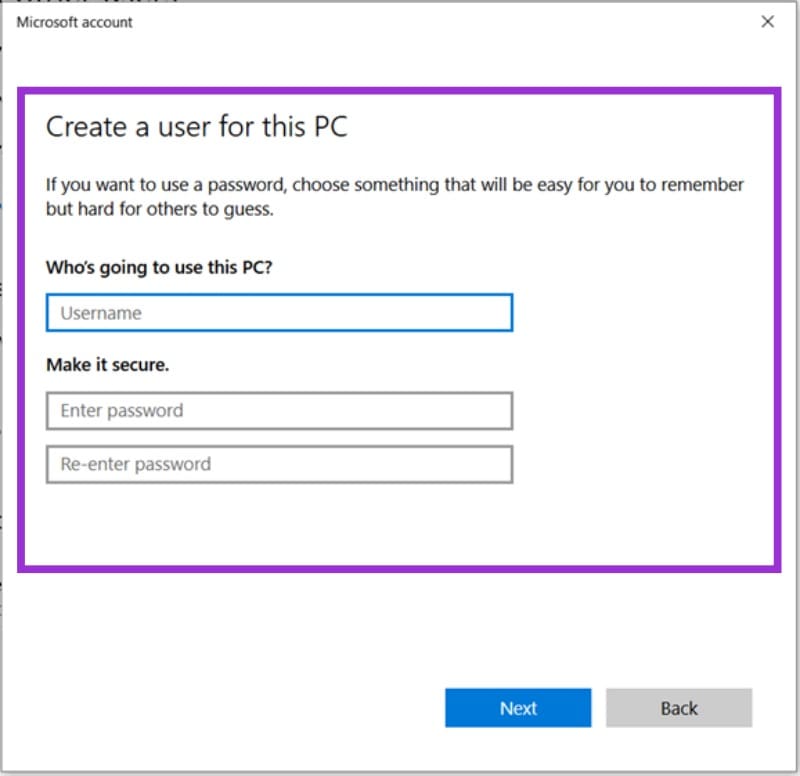
Iespējams, ka šī problēma, kas cieši saistīta ar lietojumprogrammu veikalu, kaut kādā veidā tajā ir saistīta. Laimīgas nākotnes dēļ, Windows ietver risinājumu automātiskai Microsoft Store un tā lietojumprogrammu problēmu novēršanai. Šeit ir, kā to izdarīt:

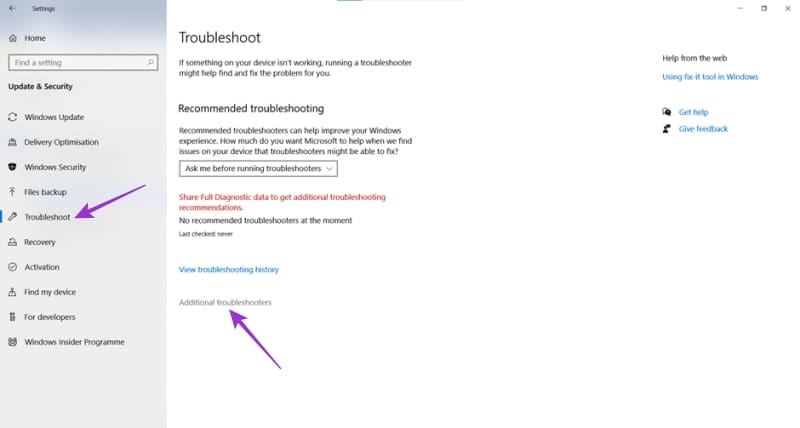
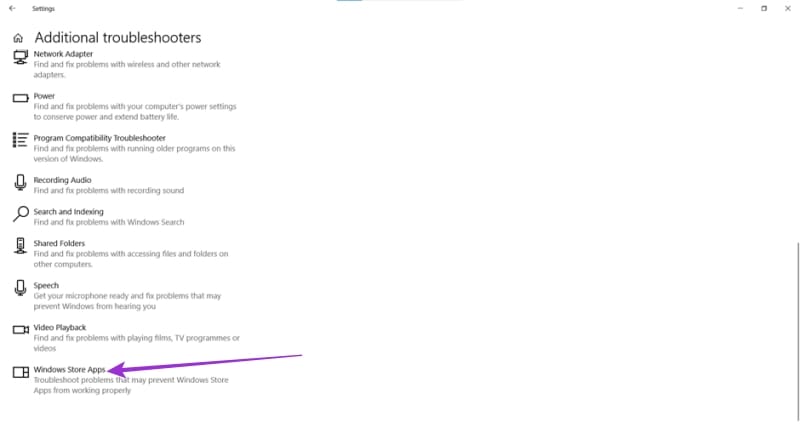
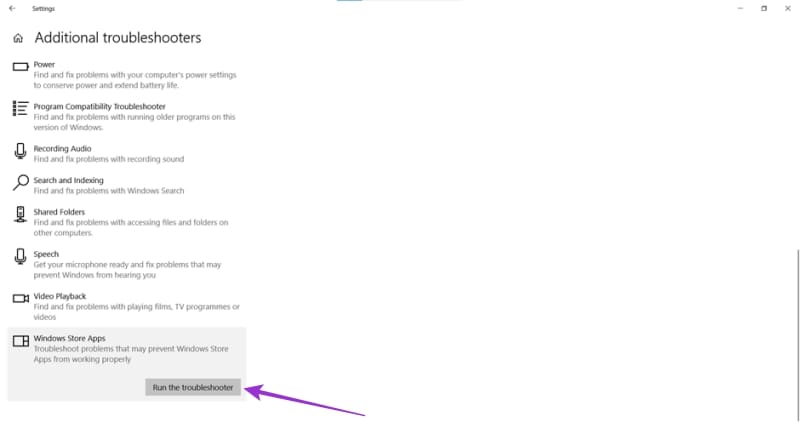
Ja konkrēta lietojumprogramma izraisa kļūdas kodu, tas varētu būt vērts to labot ar Windows palīdzību. Office 365 ir iebūvēta labojuma funkcija šim nolūkam. Viss, kas jums jādara, ir:
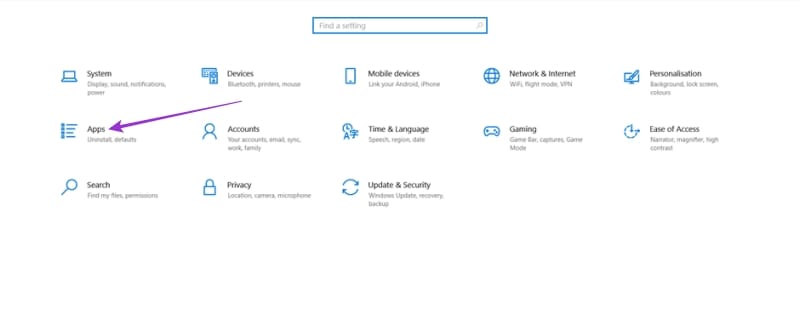
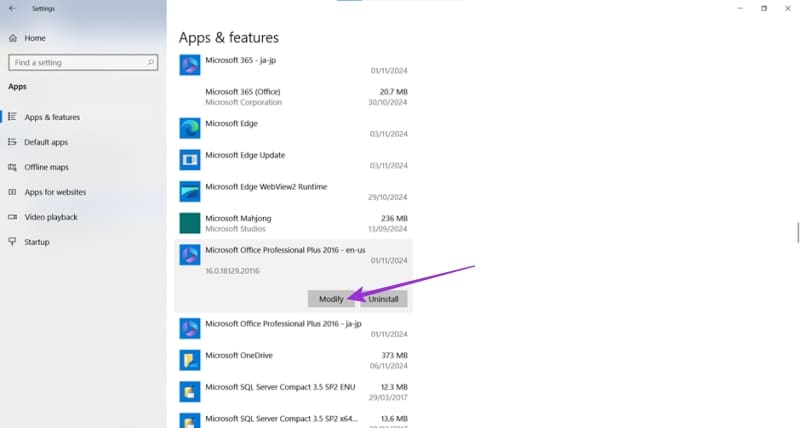

Korumpēta kešatmiņa var izraisīt jebkuras programmas neparastu uzvedību, un Microsoft Store nav izņēmums. Iespējams, ir pienācis laiks ātrai atiestatīšanai. Šeit ir, kā to izdarīt:
wsreset.exe” un noklikšķiniet uz “Labi.”
Ja jums vēl joprojām nav paveicies, vislabāk varētu būt sākt no jauna. Šeit ir, kā pilnībā pārinstalēt Microsoft Store:
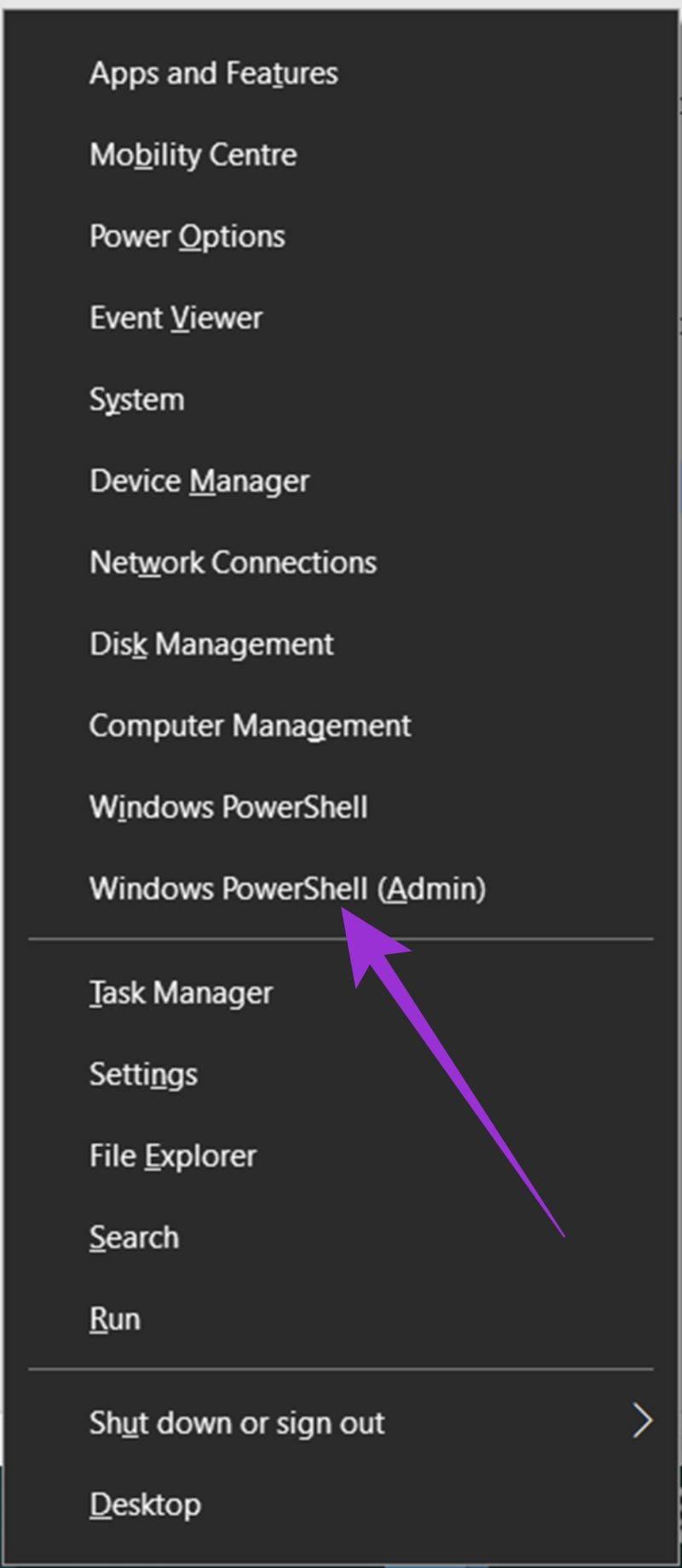
Get-AppXPackage *WindowsStore* -AllUsers | Foreach {Add-AppxPackage -DisableDevelopmentMode -Register “$($_.InstallLocation)AppXManifest.xml”}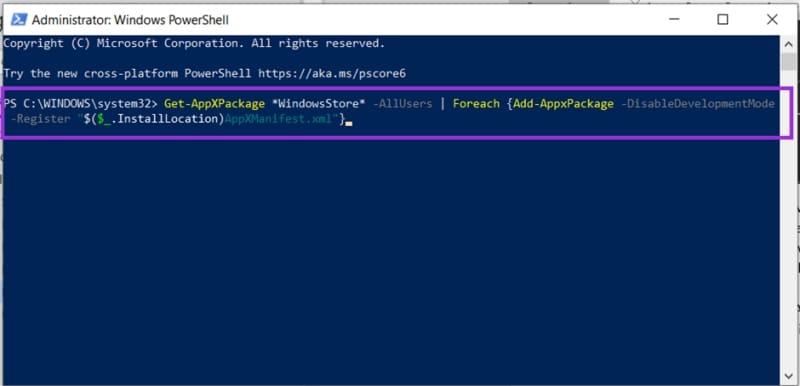
Kad pēdējo reizi tika atjaunināta jūsu Windows versija? Novecojusi programmatūra var radīt konfliktus ar lietojumprogrammām, operētājsistēmu vai jūsu aparatūru. Windows automātiski atjaunina (ja atļaujat), taču jūs varat arī manuāli pārbaudīt atjauninājumus, kā norādīts turpmāk:

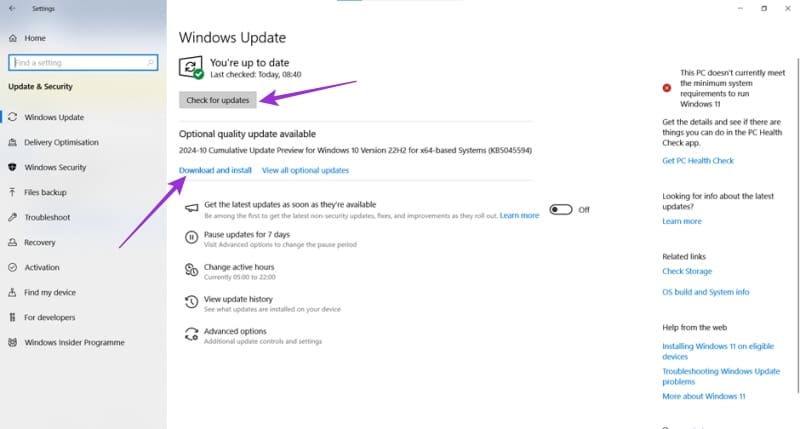
Risiniet "Nevar izveidot failu" kļūdu, kas rodas Microsoft Outlook, kad mēģināt atvērt pievienoto failu.
Šajā ierakstā mēs jums parādīsim divus veidus, kā notīrīt drukāšanas rindu Microsoft Windows.
Izmantojiet šo rokasgrāmatu, lai noskaidrotu, vai pieslēdzies lietotājs ir administrators, vai uzzinātu, kur pārbaudīt visus kontus Microsoft Windows sistēmā.
Atklājiet, kā labot OneDrive kļūdas kodu 0x8004de88, lai varētu atjaunot savu mākoņu krātuvi.
Spotify var būt traucējošs, ja tas automātiski atveras katru reizi, kad jūs sākat datoru. Atspējojiet automātisko palaišanu, izmantojot šos soļus.
Izlasiet šo soli pa solim ceļvedi par to, kā automātiski pārsūtīt e-pastus Outlook darbvirsmas lietotnē Windows, macOS utt. ierīcēs.
Izpildīt kā citu lietotāju opcija trūkst, kad ar peles labo pogu noklikšķināt uz lietotnes ikonas Microsoft Windows? Varat izmantot šīs metodes, lai to iespējotu.
Šajā pamācībā tiks parādīts, kā izveidot Windows darbvirsmas saīsni, kas atver komandu uzvedni konkrētā mape.
Uzziniet, kā iegūt macOS uz Windows datora ar soli pa solim sniegtu ceļvedi, kas parāda, kā precīzi iegūt Apple operētājsistēmu Microsoft ierīcē.
Defragmentācija ir vitāli svarīga datora ikdienas darbībai, bet vai jūs zināt, kā to izdarīt manuāli?
Noņemiet saglabāto informāciju no Firefox automātiskā aizpildījuma, izpildot šos ātrus un vienkāršus soļus Windows un Android ierīcēm.
Vai domājat, kā atspējot Microsoft Copilot, patentēto mākslīgo intelektu, kas tagad ir standartā Windows un Edge? Izpildiet mūsu soli pa solim vadlīnijas, lai uzzinātu vairāk.
Ja esat mēģinājis novērst kļūdas kodu 0x80860010 savā datorā, šeit atradīsiet iespējamos risinājumus.
Ja jums rodas kļūda "Windows tiešsaistes problēmu novēršanas pakalpojums ir izslēgts", izmantojot jebkuru Windows problēmu novēršanas rīku, izlasiet šo rakstu tagad!
Vai domājat, kā pārsūtīt failus no Windows uz iPhone vai iPad ierīcēm? Šis soli pa solim izstrādāts ceļvedis palīdzēs jums to viegli izdarīt.
Šis ceļvedis parāda, kā mainīt UAC iestatījumus Microsoft Windows.
Daudziem lietotājiem 24H2 atjauninājums pārtrauc auto HDR. Šis ceļvedis izskaidro, kā jūs varat atrisināt šo problēmu.
Uzziniet, kā atrisināt biežu problēmu, kad ekrāns mirgo Google Chrome pārlūkā.
Notika kaut kas, un jūsu PIN nav pieejams Windows? Nepanika! Ir divas efektīvas metodes, kā atrisināt šo problēmu un atjaunot savu PIN piekļuvi.
Vai jums nepieciešams redzēt, cik daudz vietas Spotify dziesmas aizņem? Šeit ir soļi, ko varat sekot Android un Windows ierīcēm.
Ir daudz iemeslu, kāpēc klēpjdators nevar izveidot savienojumu ar Wi-Fi, un tāpēc ir daudz veidu, kā novērst kļūdu. Ja klēpjdators nevar izveidot savienojumu ar Wi-Fi, varat izmēģināt šādus veidus, kā novērst šo problēmu.
Pēc USB sāknēšanas izveides Windows instalēšanai lietotājiem jāpārbauda USB sāknēšanas veiktspēja, lai redzētu, vai tā ir veiksmīgi izveidota.
Vairāki bezmaksas rīki var paredzēt diska kļūmes, pirms tās notiek, dodot laiku datu dublēšanai un diska savlaicīgai nomaiņai.
Izmantojot pareizos rīkus, varat skenēt sistēmu un noņemt spiegprogrammatūru, reklāmprogrammatūru un citas ļaunprātīgas programmas, kas varētu slēpties jūsu sistēmā.
Piemēram, ja dators, mobilā ierīce vai printeris mēģina izveidot savienojumu ar Microsoft Windows datoru tīklā, var parādīties kļūdas ziņojums “Tīkla ceļš nav atrasts — kļūda 0x80070035”.
Zilais nāves ekrāns (BSOD) ir izplatīta un ne jauna Windows kļūda, kad datorā rodas nopietna sistēmas kļūda.
Tā vietā, lai veiktu manuālas un tiešas piekļuves darbības operētājsistēmā Windows, mēs varam tās aizstāt ar pieejamajām CMD komandām, lai nodrošinātu ātrāku piekļuvi.
Pēc neskaitāmām stundām, kas pavadītas, lietojot koledžas klēpjdatoru un galddatora skaļruņu sistēmu, daudzi cilvēki atklāj, ka daži gudri uzlabojumi var pārvērst viņu šauro kopmītņu telpu par galveno straumēšanas centru, neiztērējot pārāk daudz naudas.
No Windows 11 pārlūkprogramma Internet Explorer tiks noņemta. Šajā rakstā WebTech360 sniegs norādījumus, kā lietot pārlūkprogrammu Internet Explorer operētājsistēmā Windows 11.
Klēpjdatora skārienpaliktnis nav paredzēts tikai norādīšanai, klikšķināšanai un tālummaiņai. Taisnstūrveida virsma atbalsta arī žestus, kas ļauj pārslēgties starp lietotnēm, kontrolēt multivides atskaņošanu, pārvaldīt failus un pat skatīt paziņojumus.

























